Удивительно, но операционная система Windows 7 может задействовать не все процессоры в работу. Это может быть связано с программным сбоем или защитой системы. Если у вас четыре или восемь ядер, это еще не значит, что все они задействованы целиком, отсюда возникают серьезные проблемы с производительностью. В данной статье вы узнаете, как задействовать в работу все ядра системными способами, программой CPU-Z и AIDA64.
Как включить все ядра в Windows 7 через системные настройки
Внутри системы может быть выставлено определенное число ядер, которое можно задействовать в работу. Даже если у вас по факту восемь ядер ограничение работы на четыре ядра не даст включать остальные четыре.
Чтобы исправить это, на клавиатуре одновременно зажмите клавиши WIN и R.

Сразу же появится окно поиска. В него надо ввести команду “Msconfig” и нажмите “Ок”.

Эта команда вызовет конфигурацию системы. В данном окне вы можете выполнить тонкие настройки запуска системы и автозагрузки. Перейдите в раздел “Загрузка”.

Далее выберете кнопку “Дополнительные параметры”.

В появившемся окне вы увидите установленное значение ядер на сегодняшний день. Если оно отличается от действительного, то кликните на строку “Число процессоров”.

Из выпадающего списка выберете истинное значение ваших ядер. Нажмите “Ок”. Теперь поправка вступит в силу после перезагрузки компьютера.
Не забывайте, что выполнить такую настройку можно только с административной учетной записи. Если вы находитесь в гостевой, вам придется выйти.

Как включить все ядра в Windows 7 через CPU-Z
Если предыдущий способ сработал ненадолго, либо количество ядер тут же сбросилось на предыдущее значение, то вам понадобится программа CPU Z.
Скачать ее можно на официальном сайте по адресу http://cpuz.ru/cpuz_download.htm
Выберете русскую или английскую версию программы с вашей разрядностью.

После скачивания запустите установщик и согласитесь с лицензионным соглашением.
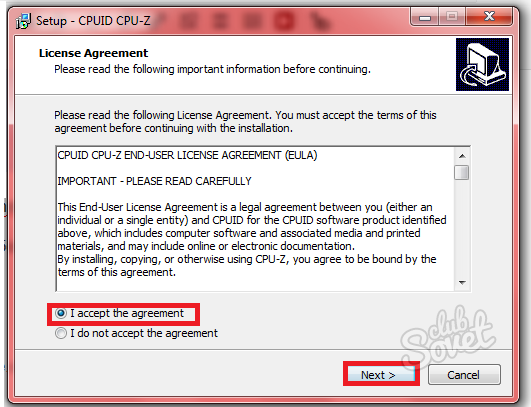
Вам осталось лишь указать директорию установки, задать имя папке и ярлыку. Сразу после установки софт предложит вам прочитать документацию, отклоните это предложение.
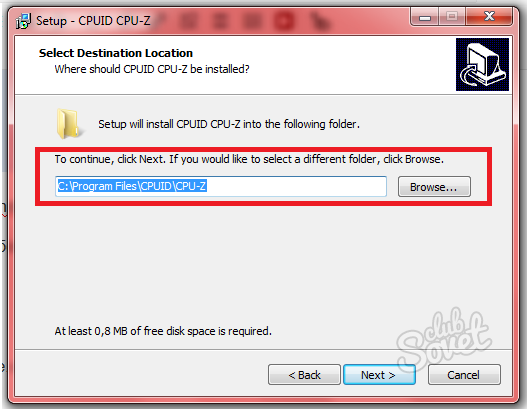
Просто уберите галочку со слов “View cpuz readme”. Нажмите “Ок”.
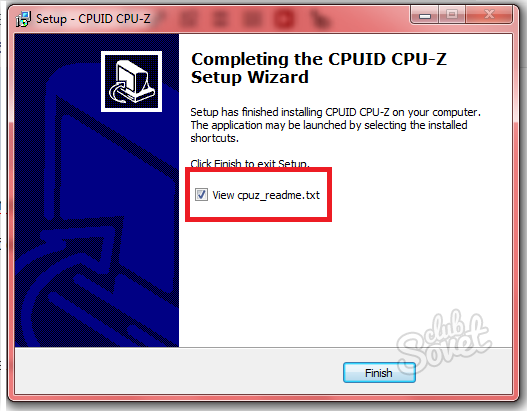
Открытая программа имеет маленькое окошко со множеством настроек. Вам нужна вкладка “CPU”, а в ней строка “Cores”. Измените это значение на действительное число ваших ядер. После этого закройте программу и выполните перезагрузку.
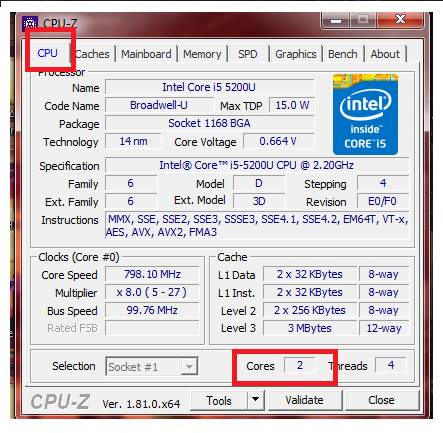
Как включить все ядра в Windows 7 через AIDA64
Ещё одна программа пригодится вам в том случае, если вы даже не знаете примерное количество ядер своего компьютера. В программе AIDA настраивается работа ЦП, видеокарт и многое другое. Скачайте триальную версию на сайте https://www.aida64.com
Выберете версию AIDA64 Extreme.

Установка точно так же не займет много времени и не требует особенных знаний в области компьютеров.

После завершения установки зайдите в программу и обратите внимание на левое меню. Здесь кликните на раздел “Системная плата”, а затем “ЦП”. Отыщите строку “Multi CPU”, в которой содержатся полные данные о каждом вашем ядре процессора.
Поставьте то значение ядер, которое указано в этом разделе. Перезагрузите компьютер и снова попробуйте проверить количество ядер, ведь они легко могут сбиться опять. Теперь производительность компьютера увеличится в несколько раз, так как вся работа распределится равномерно. Если вы хотите тонко настроить работу ядер, то лучше впредь пользоваться CPU-Z.
































